Cara Memasukkan Video dari YouTube ke Presentasi Canva di HP dan PC – Sekarang ini, presentasi udah nggak bisa cuma ngandelin teks sama gambar. Audiens gampang bosen kalo cuma lihat slide penuh tulisan. Nah, satu cara biar presentasi makin hidup yaitu masukin video. Dan enaknya, kalo kamu bikin slide pakai Canva, ada fitur keren yang bisa langsung nyambungin YouTube ke presentasi kamu.
Canva sendiri udah jadi platform andalan buat banyak orang, dari anak kuliahan, guru, sampai orang kantoran. Alasannya karena gampang dipakai, template-nya bejibun, dan hasilnya juga keren-keren. Tapi, masih banyak yang belum tau kalo sebenernya kita bisa langsung nyisipin video YouTube ke dalam presentasi Canva tanpa ribet download dulu.
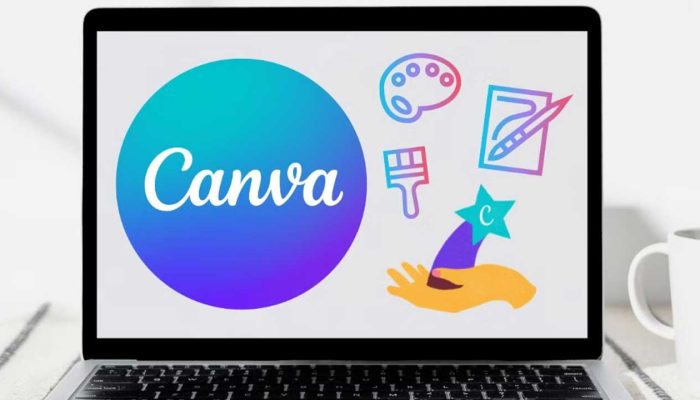
Emang Bisa Masukin Video YouTube ke Canva?
Jawabannya, tentu aja bisa! Malah ini udah jadi fitur bawaan Canva. Jadi kamu nggak perlu repot-repot pakai aplikasi tambahan atau convert video dulu. Cukup masukin link atau cari langsung dari YouTube di dalam Canva, video-nya bisa nongol di slide kamu. Caranya lumayan bikin presentasi lebih interaktif.
Misalnya, kamu lagi jelasin materi pelajaran, kasih video biar audiens gampang paham. Atau lagi presentasi bisnis, tambahin video promosi biar klien makin tertarik. Jadi, video itu kayak bumbu penyedap di presentasi, tanpa itu, bisa jadi rasanya hambar.
Cara Masukin Video YouTube ke Canva Lewat HP
Yuk kita lanjut bahas Cara Memasukkan Video dari YouTube ke Presentasi Canva di HP dan PC. Buat kamu yang lebih sering pakai Canva di HP, nggak usah khawatir. Caranya gampang, dan nggak butuh skill desain sama sekali. Ini langkah-langkahnya:
- Pertama, buka dulu aplikasi Canva di HP kamu.
- Pilih mau buat presentasi baru atau buka file yang udah pernah kamu kerjain.
- Geser ke slide yang pengen kamu kasih video biar makin rame.
- Abis itu tekan ikon “+” yang ada di bawah layar.
- Cari menu “Apps” di situ.
- Scroll ke bawah sampai kamu nemu logo YouTube (atau kalo males scroll, langsung aja ketik di kotak pencarian).
- Klik ikon YouTube, terus pilih “Open“.
- Cari video YouTube yang kamu mau langsung dari kolom pencarian.
- Klik video yang dipilih, dan… video langsung muncul di slide.
- Tinggal geser-geser atau perbesar-kecilkan biar posisi videonya pas sesuai layout.
- Selesai!
Kalo kamu sering presentasi di kelas atau meeting, pastiin koneksi internet stabil. Karena video YouTube di Canva sifatnya embed (bukan download), jadi butuh koneksi buat jalanin videonya.
Cara Masukin Video YouTube ke Canva Lewat Laptop/PC
Sekarang buat yang lebih suka ngedit di layar besar biar lebih lega, kamu bisa pakai laptop atau PC. Caranya mirip banget sama versi HP, cuma tampilannya aja yang sedikit beda.
- Buka dulu browser favorit kamu. Kamu bisa pakai Chrome, Edge, atau Firefox, bebas aja yang biasa kamu pakai.
- Masuk ke situs “canva.com“ dan login ke akun kamu.
- Pilih proyek presentasi yang mau kamu ubah atau bikin baru dari template biar cepet.
- Buka slide tempat kamu pengen tambahin video YouTube.
- Di bagian kiri layar, cari menu “Aplikasi” (biasanya di bawah menu elemen atau teks).
- Ketik “YouTube“ di kolom pencarian biar nggak ribet scroll.
- Setelah ketemu, klik aplikasinya, terus tulis judul atau link video yang mau kamu masukin.
- Pilih videonya, dan Canva bakal langsung nampilin di slide kamu secara otomatis.
- Atur posisi dan ukurannya sesuka kamu, mau diperbesar biar jadi fokus utama atau diperkecil biar cuma pelengkap juga bisa.
Enaknya pakai laptop, kamu bisa lebih gampang atur ukuran video biar pas sama layout presentasi. Plus, prosesnya biasanya lebih cepat karena tampilan Canva di desktop lebih lega.
Kenapa Harus Masukin Video YouTube ke Presentasi?
Selain bikin presentasi kamu lebih keren, ada beberapa alasan kenapa video bisa jadi senjata ampuh:
- Audiens lebih fokus – orang cenderung lebih gampang nyimak visual bergerak daripada teks panjang.
- Nambah nilai interaktif – presentasi jadi berasa ngobrol dua arah, bukan cuma slide monoton.
- Hemat waktu – kamu nggak perlu jelasin panjang lebar, cukup kasih video singkat buat mendukung poin utama.
Penutup
Nah, begitu Cara Memasukkan Video dari YouTube ke Presentasi Canva di HP dan PC. Kalo presentasi kamu pengen beda dari yang lain, coba deh sekali-kali tambahin video YouTube. Selain bikin tampilan lebih fresh, audiens juga jadi lebih betah dengerin kamu ngomong. Sekarang giliran kamu yang coba!






